Облачные хранилища данных
На главной странице Яндекса, в списке сервисов,открываем кладку "еще" и выбираем раздел "диск"
На страничке раздела, мы видим, что предлагаемое дисковое пространство - 10 ГБ, а что бы его получить, нам следует скачать само приложение для компьютера (1) после этого нам автоматически дается 3ГБ пространства (2), после установки приложения и загрузки 2 файлов в папку диска, сразу добавляется еще 5ГБ , итого 8ГБ.
Облачные хранилища данных
Что бы получить 10ГБ, нужно пригласить друзей установить это приложение. Вам будет дана ссылка для размещения приглашения, доступны оповещения в соц сетях, а так же возможность пригласить друзей, отправив им письма.
Надо заметить , что регистрироваться по ссылкам очень выгодно для ваших друзей, так как им сразу же дается в подарок 1ГБ пространства дополнительно, тогда как вам 0,5.
Я обязательно дам вам такую "гостевую ссылочку", по которой вы сможете сразу же получить этот бонус, а пока продолжим регистрацию и установку. Нажимаем "скачать приложение
На этой страничке выбираем нужную версию
В это время происходит скачивание приложения, а вы получаете инструкцию по установке и следуя ей устанавливаете приложение.
После стандартной установки Яндекс диска, его значок появится в трее на панели задач, а вам будет предложено подробное знакомство с функциями и возможностями этого сервиса.
Нажимаем "готово" и что бы войти в свой раздел диска, введите свой логин и пароль от почты Яндекс.
После этого приложение активируется у вас на компьютере и в нем видны уже созданные папки и инструкция в формате pdf . А теперь , если вы не забыли, нам нужно поместить в папку 2 любых файла ( просто копируем пару файлов из папок на вашем компьютере в буфер обмена и добавляем в нужную папку диска).
К стати сказать , в отличии от Гугл диска, Яндекс диск устанавливается в виде отдельного носителя и расположен в папке "мой компьютер".
Яндекс диск
Теперь перейдя на сервис, мы видим, что после переноса файлов, размер дискового пространства увеличился до 8ГБ.
Облачное хранилище Яндекс диск
Теперь нам надо настроить "видимость" файлов в зависимости от того, хотите ли вы передавать их для скачивания или оставить в личном пользовании ( по умолчанию).
Для этого заходим в раздел "Документы" и выделив нужный файл нажимаем на красное окошечко
Появляется ссылка, которую вы и будете давать для скачивания файлов
Далее, снова открываете раздел диска, нажимаете "увеличить диск на 12гб" (1) , и можете начинать приглашать друзей для регистрации, как я уже говорила, сделать это можно тремя способами:
- через кнопки соц сетей;
- отправить письма друзьям;
- опубликовать прямую ссылку на регистрацию;
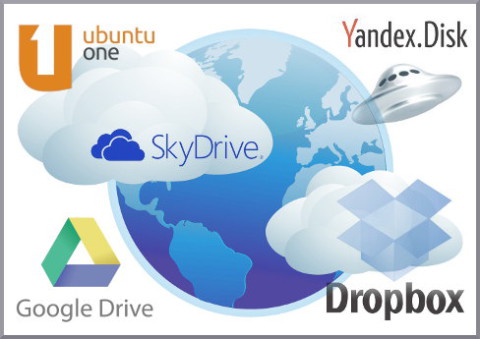
Облачные хранилища данных
Таким образом все пришедшие по вашему приглашению получают 1ГБ дискового пространства в подарок.
Итак, сегодня вы узнали зачем нужны облачные хранилища данных и как регистрировться на Яндекс диск.
































